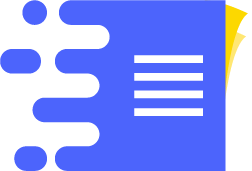内蒙古版小学信息技术五年级上册教案:制作简单的幻灯片
每个老师都需要在课前准备好自己的教案课件,准备教案课件的时刻到来了。要知道一份完整的教案课件,可以避免忘记教学过程的知识点。如何才能写出好教案课件呢?小编花时间特意编辑了内蒙古版小学信息技术五年级上册教案:制作简单的幻灯片,不妨参考一下。希望你喜欢!
版 本 人教版 学 科 信息技术
册 数 五年级 上册 单 元
课 题 第一课 制作简单的幻灯片
课 时
教学目标
一课时
1.了解powerpoint和它的使用方法。
2.学会制作简单的幻灯片。
3.能够放映幻灯片。
教学重点 选择工作方式与幻灯片版式。
教学难点 制作的简单的幻灯片。
教学准备 1.调试每台计算机。2.打开计算机并由教师机控制。3.由各组组长带队有秩序地进电脑室。
教学板块 教与学预设
(师生活动) 教学重构
(修改意见)
第一课时 一、导语引入。
利用powerpoint,可以把文字、声音、图像、视频、动画等结合在一起,制成多媒体演示文稿。下面先通过制作只有文字的幻灯片,了解一些演示文稿的一般制作过程和这个软件的基本用法。(板书课题)
二、进行新课。
(一)启动powerpoint。
操作:单击“开始”——程序——Microsoft powerpoint。
(二)选择工作方式与幻灯片版式。
1.工作方式:
内容提示向导、设计模板、空演示文稿、打开已有的演示文稿。
2.幻灯片版式:
(三)输入幻灯片的内容。
1.教师讲解、演示。
2.学生操作。
(四)设定文字格式。
制作幻灯片时,通常把文字放在文本框中。要修改文字内容,可以单击文字,使文字周围出现虚线框,框中出现插入点时,就可以像使用字处理软件那样,插入、删除文字,设置文字的字体、字号、颜色等。新-课-标-第-一-网
(五)添加幻灯片。
单击常用工具栏里的“新幻灯片”按钮,也会出现“新幻灯片”对话框。
(六)放映幻灯片。
操作:单击“幻灯片放映”——观看放映。
(七)练一练:
试做一张简单的幻灯片。
(八)总结:
1.这节课我们学习了哪些内容?
2.生答,师订正。
板书设计 第一课 制作简单的幻灯片
一、认识powerpoint。
二、制作幻灯片。
三、放映幻灯片。
教后随记
龙凤区第五小学教师教学设计
执教时间 2012 年 9 月10日 星期一
版 本 人教版 学 科 信息技术
册 数 五年级 上册 单 元
课 题 第二课 插入图片和艺术字
课 时
教学目标
一课时
1.掌握在幻灯片中插入图片的方法。
2.学会在幻灯片中插入艺术字。
教学重点 插入艺术字。
教学难点 插入图片。
教学准备 1.调试每台计算机。2.打开计算机并由教师机控制。3.由各组组长带队有秩序地进电脑室。
教学板块 教与学预设
(师生活动) 教学重构
(修改意见)
第一课时 一、导语引入。
在上一课制作的“自我介绍”演示文稿中,幻灯片里只有文字。下面我们再为它们插入图片和艺术字吧!(板书课题)
二、进行新课。
(一)打开演示文稿。
要修改幻灯片,首先需要打开演示文稿。
(二)插入图片。
教师讲解、演示:
在powerpoint的幻灯片中插入图片的方法与在Word中插入图片的方法类似。插入图片后,同样可以对图片进行移动、放大、缩小等操作。
(三)插入艺术字。
单击绘图工具栏中的“插入艺术字”按钮,打开“艺术字库”对话框,选择适当的艺术字模式即可。如图所示:
(四)练一练。
新建一个演示文稿,选择“空白”版式后,插入下面的艺术字。
(五)总结:
1.这节课我们学习了哪些内容?
2.生答,师订正。
fwr816.coM编辑分享
初中信息技术教案:制作有主题的标题幻灯片
这篇《初中信息技术教案:制作有主题的标题幻灯片》是小编为大家整理的,希望对大家有所帮助。以下信息仅供参考!!!
powerpoint制作有主题的标题幻灯片(教学设计)
1.知识与技能
(1)了解powerpoint 2003。
(2)学会启动与退出powerpoint的方法。
(3)初步认识powerpoint的窗口及其主要功能。
(4)掌握在幻灯片中输入文字、设置格式的方法,学会制作标题幻灯片。
(5)掌握放映幻灯片的方法。
2.过程与方法
通过观看、欣赏ppT范例作品,激发学生的学习兴趣,结合任务认识powepoint的窗口,掌握标题幻灯片的制作方法,在实践过程中达成技能的形成。
3.情感态度与价值观
知道powerpoint是一种展示、汇报工具软件,知道能用powerpoint制作一些作品来展示自己的风采、想法等,感受信息技术的魅力和价值,培养学生的人文素养。
4.行为与创新
能制作具有个性的标题幻灯片并能保存到相应的文件中。
【教学重点与难点】
教学重点:标题幻灯片的制作及放映。
教学难点:幻灯片的文本编辑。
【教学方法与手段】
采用任务驱动教学法,让学生在良好的情境中围绕任务自主学习,在小组合作中强制
知识认知,在实践操作中达成意义建构。
教学中采用ppT范例作品激发学生的学习兴趣,通过知识迁移实现学生对软件窗口
的认知,借助多媒体网络教室加强教师的组织引领作用。
【课时安排】
安排1课时。
【教学准备】
教学课件、教师用演示文稿和学生用演示文稿。
【教学过程】
一、情境导入
同学们,大家下午好!我们行知小学的学生听说进校的老师要到我们学校做客,非常激动,特意让老师带了件礼品给大家,想看看吗?看完后请你说一说看到了什么?听到了什么?
师向学生展示介绍学校的演示文稿。
学生汇报:文字、图片、音乐…
刚才老师向大家展示的作品是一个演示文稿,它可以将文字、图片、视频和音乐等素材整合起来。演示文稿在我们的生活中用处可大啦,如产品介绍、自我介绍、辅助教学等。
制作这样的作品,需要专业的软件,你知道有哪些软件可以制作演示文稿呢?今天向大家介绍一款专门用于制作演示文稿的软件-powerpoint。这款软件又称为“幻灯片制作软件”。
今天这节课我们一起认识powerpoint软件。(板书:初识powerpoint)
【设计意图】
通过展示介绍学校的演示文稿,让学生初步了解powerpoint软件的强大功能,让学
生在图文并茂、声情并茂的氛围中感受信息技术带来的乐趣,培养学生良好的学习兴趣。
二、实践探究
1.启动powerpoint软件
(1)同学们,我们的电脑里已经安装了这款软件,你会打开powerpoint软件吗?
师演示操作:依次单击“开始”一“程序”一“Microsoft Office”一“Microsoft Office powerpoint 2003"。
(2)启动powerpoint软件以后,就进入了powerpoint编辑环境,你熟悉这个编辑环境吗?
【设计意图】简单明了的操作,采用演练法,高效省时。
2.认识powerpoint窗口
(1)教师出示任务:
与Word编辑环境对比相同点和不同点,认识powerpoint软件编辑环境的组成。
(2)学生分组比较探究。
(3)交流汇报
教师总结:Word与powerpoint都是出自同一家公司,这两个软件不仅界面非常相似,连菜单、工具栏的作用也基本一样,也就是说我们在Word中学习的许多操作在pow-erpoint中也拥有同样的作用。当然这两个软件肯定有许多不同,正是这些不同体现了powerpoint独有的特点。我们将在下面的学习中逐步了解。
【设计意图】利用知识迁移的方法,在激活学生已有认知体系的前提下,让学生进行分组对比学习,抓住与Word窗体界面的异同点,进行组内交流讨论。在充分讨论的基础上,进行知识的梳理归纳,内化学生认知。
3.完善认知
(1)展示演示文稿,让学生概括出一个好的演示文稿包含很多素材,要做许多工作。引出制作演示文稿的一般步骤:新建演示文稿一修饰演示文稿一放映演示文稿。在新建演示文稿之前,要先找好材料,确定好主题,这样在演示文稿中插入幻灯片时才能有米下锅。想一想,如果建立一个介绍自己、介绍班级或学校、介绍我们的城市的演示文稿,你将围绕哪几个方面来制作幻灯片?
【设计意图】在学习信息技术工具技巧的过程中,注重对人文知识、人文素养的培养,使信息技术教学更加生动完善。
(2)学生自选主题,确定标题。(介绍自己、学校、城市……)
(3)教师小结并出示任务:根据自己选择的主题,新建演示文稿,插入标题幻灯片,播放观看效果。
(4)学生完成作业纸内容,上机尝试操作。教师巡视指导。
师生完成作业纸。
1.我制作的演示文稿的主题是: 。
2.我准备插入几张幻灯片来突出主题,它们是等。
3.能不能在大纲视图下插入幻灯片标题?为每一张幻灯片插入标题有什么好处?
4.我可以对幻灯片中的标题文字进行修饰(字体、字号、文字、颜色)。
4.自学新知
(1)自学课本。
(2)独立操作:
制作标题幻灯片;
修饰标题文字;
保存并播放制作的演示文稿。
【设计意图】本环节旨在让学生对制作标题幻灯片有一初步认识,通过交流讨论及作
业纸的提示,对学习内容有全面的认识,为具体操作实践做好准备。
5.成果汇报
同学们根据自己的生活体验与感触,围绕不同的主题,新建了演示文稿,并在演示文
稿中插入标题幻灯片。今天我们就做这些,请将你的作品保存至D盘,互相展示一下作 品,相邻同学互评,指出对方的优缺点。
学生演示两种播放方式:观看放映、从当前幻灯片放映。
教师展示学生作品,学生互评,教师相机评价。
【设计意图】通过自评、互评、教师评等评价形式,对学习突出、作品制作效果较好的同学给予正面肯定,激发其学习兴趣;对作品制作有不足的同学,多加鼓励并进行分析点
评,加强对作品制作的认识。
三、深化认知
过渡:通过刚才的学习,我们已经初步熟悉了powerpoint软件的操作环境,并能制作简单的标题幻灯片。下面请你打开你新建的演示文稿,尝试对你制作的演示文稿进行完善与修饰美化。
教师示范讲解。学生上机练习。师生讲评。
【设计意图】通过本环节的练习,强化学生对本课知识的认知,在独立完成上机练习的基础上,其反馈更加真实,也更利于教师了解学生的学习情况,利于教师调控课堂教学。
四、小结拓展
今天这节课,我们初步认识了powerpoint软件,了解了powerpoint窗口的组成,并能对建立的标题幻灯片进行播放、保存。关于幻灯片演示文稿的建立、修饰及放映,还有许多种方法,老师相信只要大家努力学习,大胆尝试,一定能制作出更加精彩、富有特色的幻灯片演示文稿。
【设计意图】复习巩固,加深学生对本课知识点的掌握。通过与学生的对话交流,使学生知道与人交流的方式、内容,培养学生学习信息技术及应用信息技术的情感。
【教学反思】
本课是ppT教学的初始课,主要是认识ppT窗口及制作简单的标题幻灯片,内容相对简单。在处理教材时结合学生对Word操作的认知来认识ppT界面,学生很容易找出相同点和不同点。制作标题幻灯片之前,重点放在对学生人文素养的培养,通过对范例演示文稿的赏析,使学生了解演示文稿中涉及的媒体元素,并在联系学生学习、生活实际的基础上确立各自演示文稿的主题,为学生深入学习打下基础,同时激发学生的学习兴趣。
轻松制作幻灯片教案5篇
范文资讯网小编为您准备了以下关于“轻松制作幻灯片教案”的内容,读完此文章您一定会得到收获。每个老师都需要在课前有一份完整教案课件,而课件内容需要老师自己去设计完善。教案是构建课堂情景式教学的有效途径。
轻松制作幻灯片教案【篇1】
教案主题:学习如何轻松制作幻灯片
目标学生:高中学生
教学内容:
1. 幻灯片的基本结构
2. 如何使用鼠标和键盘来制作幻灯片
3. 使用Photoshop或其他软件来编辑幻灯片
教学过程:
步骤1:介绍幻灯片的基本结构
幻灯片通常由标题页、正文页和结尾页组成。标题页包括标题、图像、图表和其他视觉元素,正文页则包含幻灯片上的内容,结尾页则包含总结或结束语。
步骤2:演示如何使用鼠标和键盘来制作幻灯片
首先,在幻灯片标题页上,用鼠标选择文本框,然后使用键盘上的快捷键来调整字体大小、颜色、字体和间距等。
然后,在幻灯片正文页上,用鼠标选择文本框,并使用键盘上的快捷键来调整字体大小、颜色、字体和间距等。
最后,在幻灯片结尾页上,用鼠标选择文本框,并使用键盘上的快捷键来调整字体大小、颜色、字体和间距等,并将文本框拖动到结尾处。
步骤3:使用Photoshop或其他软件来编辑幻灯片
如果想要更深入地编辑幻灯片,可以使用Photoshop或其他软件。在Photoshop中,可以更改图像、图像大小、裁剪和调整颜色等。还可以添加文本、图形和图表等元素。
步骤4:练习制作幻灯片
最后,让学生自己制作一些幻灯片,并给出反馈和建议。学生可以在课堂上展示他们的幻灯片,并与其他学生分享他们的创意和想法。
教学评估:
评估学生制作的幻灯片,并检查他们的创意和想法。可以要求学生描述他们如何制作幻灯片,并检查他们的幻灯片是否符合教学目标和内容要求。
轻松制作幻灯片教案【篇2】
教学目标:
1. 学习使用 Microsoft PowerPoint 制作幻灯片的基本技巧。
2. 能够设计和编辑幻灯片,包括添加文本、图片、视频等。
3. 能够使用 PowerPoint 进行演示,展示自己的创意和想法。
4. 培养学生的表达能力和团队合作能力。
教学内容:
1. 了解 Microsoft PowerPoint 的基本概念和功能。
2. 学习如何添加文本、图片、视频等元素到幻灯片中。
3. 学习如何设计和编辑幻灯片,包括布局、颜色、字体等。
4. 学习如何使用 PowerPoint 进行演示,包括如何吸引观众的注意力。
5. 学习如何与观众互动,包括提问、回答问题等。
教学方法:
1. 课堂讲解:教师通过讲解实例和演示,帮助学生理解幻灯片制作的基本技巧和注意事项。
2. 案例分析:教师通过案例分析,帮助学生理解幻灯片制作的实际应用。
3. 小组讨论:教师组织学生进行小组讨论,让学生分享自己制作的幻灯片,并互相交流意见和想法。
4. 实践操作:教师组织学生进行实践操作,让学生实际操作 Microsoft PowerPoint 软件,练习幻灯片制作的技能。
教学评价:
1. 课堂讲解:教师根据学生的讲解内容和回答问题的情况,评估学生对幻灯片制作的基本技巧和注意事项的理解程度。
2. 案例分析:教师根据学生的案例分析结果,评估学生的表达能力和团队合作能力。
3. 小组讨论:教师根据学生的小组讨论结果,评估学生的合作能力和表达能力。
4. 实践操作:教师根据学生实际操作 Microsoft PowerPoint 软件的情况,评估学生的实践能力和技能水平。
轻松制作幻灯片教案【篇3】
轻松制作幻灯片教案
引言:
在现代社会,幻灯片已经成为一种普遍而重要的工具,用于展示和传达信息。无论是商务演讲、教育培训还是学术研讨会,制作一份生动、简洁又富有吸引力的幻灯片都是非常关键的。本篇文章将详细介绍如何轻松制作一份符合要求的幻灯片,帮助读者提升幻灯片制作的技巧。
正文:
第一步:准备工作
在开始制作幻灯片之前,我们需要先明确自己的主题和目标。确切的主题和明确的目标能够帮助我们更好地呈现内容,并且让听众更容易理解。
第二步:选择适当的幻灯片工具
市面上有各种各样的幻灯片制作软件可供选择,例如Microsoft PowerPoint、Google Slides、Keynote等。根据个人的喜好和需求,选择一种适合自己的软件进行制作。这些软件提供了丰富的模板和设计工具,能够帮助我们快速而轻松地制作出专业水平的幻灯片。
第三步:设计幻灯片布局
一个好的布局设计能够让幻灯片更易读、更有吸引力。我们可以选择使用软件提供的预设布局或创建自定义布局。每页幻灯片应该有一个清晰的主题,避免过度堆砌内容,同时确保字体和颜色的搭配能够提高可读性。
第四步:选择适当的字体和颜色
字体和颜色的选择直接影响到幻灯片的可读性和视觉效果。我们应该选择一种简单清晰的字体,并确保字号不要太小,以便听众能够轻松阅读。对于颜色的选择,尽量避免使用过于鲜艳和对比度太高的颜色,以免造成视觉疲劳和分散注意力。
第五步:注意幻灯片的内容排版
在幻灯片制作中,内容排版也是非常重要的一步。我们应该确保文字和图片的位置合理,不要堆砌过多的文字,尽量使用简短的句子和关键词,以便观众更容易理解和记忆。同样,添加一些适合主题的图片和图表可以提高幻灯片的可视化效果,但要注意不要使用过多动画效果,以免分散听众的注意力。
第六步:制作幻灯片动画和转场效果
幻灯片动画和转场效果能够为幻灯片增添一些生动和流畅的效果。然而,我们应该谨慎使用这些效果,尽量保持简洁和专业。选择适当的动画效果,可以帮助我们突出重点,吸引听众的注意力。同时,在设置转场效果时,我们应该选择一种符合主题和内容的过渡方式,以保持幻灯片之间的连贯性。
第七步:轻松制作幻灯片的技巧和提示
除了以上的步骤,我们还可以通过一些技巧和提示来帮助我们轻松制作幻灯片。例如,可以使用幻灯片大纲来帮助组织内容;在制作过程中,及时保存和备份文件,以免丢失或遗忘;使用幻灯片节奏控制,能够实现幻灯片的自动播放,提高演讲的流畅度。
结论:
制作一份生动、简洁又富有吸引力的幻灯片需要一定的技巧和经验,但是我们可以通过以上的步骤和技巧来轻松地完成。关键是要明确主题和目标,选择适当的工具和布局,设计合适的字体和颜色,注意排版和内容的呈现,合理使用动画和转场效果,并结合一些技巧和提示来提高幻灯片制作的效率和质量。相信通过不断的实践和提升,我们能够制作出一份符合要求的优秀幻灯片。
轻松制作幻灯片教案【篇4】
教案主题:如何制作轻松有趣的幻灯片
教学目标:
1. 学习如何使用 PowerPoint 制作幻灯片。
2. 掌握如何添加文本、图片、视频等元素来丰富幻灯片内容。
3. 学会使用幻灯片布局和设计工具来设计自己的幻灯片。
4. 培养学生的制作幻灯片的能力。
教学内容:
1. 介绍 PowerPoint 的基本概念和使用方法。
2. 学习如何添加文本、图片、视频等元素来丰富幻灯片内容。
3. 掌握如何设置幻灯片布局和设计工具。
4. 实践制作简单的幻灯片,包括添加文本、图片、视频等内容。
5. 学习如何优化幻灯片,使其更加美观、易于阅读。
教学方法:
1. 演示文稿的基本操作:通过观看视频或演示文稿,介绍 PowerPoint 的基本概念和使用方法。
2. 实践操作:让学生实际操作 PowerPoint 工具,完成一些简单的幻灯片制作。
3. 讨论交流:让学生讨论交流自己的幻灯片制作经验,分享制作技巧。
4. 案例分析:通过一些实际案例,让学生深入理解幻灯片制作的方法和技巧。
5. 演示文稿的优化:通过演示文稿的优化,让学生掌握如何优化幻灯片,使其更加美观、易于阅读。
教学评估:
1. 课堂参与情况:观察学生在课堂上的参与度,了解学生对教学内容的掌握情况。
2. 幻灯片制作能力:通过学生的实际操作和讨论交流,评估学生的幻灯片制作能力。
3. 课堂表现:通过学生的课堂表现,评估学生的学习效果和态度。
教学延伸:
1. 让学生继续学习如何制作更加精美的幻灯片,提高学生的制作水平。
2. 引导学生参加幻灯片制作的比赛或活动,培养学生的实践能力和创造力。
轻松制作幻灯片教案【篇5】
教学主题:轻松制作幻灯片
教学目标:
1. 学会使用 Microsoft Office 套件中的幻灯片制作工具。
2. 掌握幻灯片制作的基本技巧和流程。
3. 培养学生的幻灯片制作能力,提高学生的沟通能力。
教学内容:
1. 幻灯片制作工具的简介和使用方法。
2. 幻灯片的基本构成和布局。
3. 幻灯片制作的高级技巧和技巧。
教学过程:
一、介绍幻灯片制作工具的简介和使用方法。
1. 幻灯片制作工具的简介:Microsoft Office 套件中的幻灯片制作工具是用于制作幻灯片的基本工具。
2. 幻灯片制作工具的使用方法:使用幻灯片制作工具,可以制作出漂亮的幻灯片。
二、幻灯片的基本构成和布局。
1. 幻灯片的基本构成:幻灯片的基本构成包括标题、图片、文字、表格等元素。
2. 幻灯片的布局:幻灯片的布局包括标题的位置、图片的大小、文字的排版等。
三、幻灯片制作的高级技巧和技巧。
1. 添加动画效果:添加动画效果可以制作出更加生动的效果。
2. 添加表格和图表:添加表格和图表可以更加直观地展示数据。
3. 添加幻灯片背景:添加幻灯片背景可以更加美化幻灯片。
四、练习幻灯片制作。
1. 制作一个简单的幻灯片,展示幻灯片的基本构成和布局。
2. 制作一个幻灯片,添加动画效果和表格和图表。
3. 制作一个幻灯片,添加幻灯片背景。
五、总结幻灯片制作工具的简介和使用方法,讲解幻灯片制作的高级技巧和技巧。
教学评估:
1. 观察学生使用幻灯片制作工具的熟练程度。
2. 检查学生制作的幻灯片是否符合教学目标。
3. 观察学生制作的幻灯片,评估学生的沟通能力和幻灯片制作能力。
初中信息技术说课稿:让幻灯片动起来
让幻灯片动起来
一、 教材分析
教学内容:本课是初中第二册第一章中的重要部分,是通过使用预设动画、自定义动画为幻灯片中的各个对象设置动画效果,通过设置幻灯片的切换效果,使幻灯片之间的切换像切换电影镜头一样,过渡自然。 教材的地位和作用:本章是围绕制作多媒体作品展开的,前面已经学习了创建幻灯片和美化幻灯片,本节课是对前面两节知识的延伸,是在静态幻灯片的基础上添加动画效果。同时它也是为后面学习超级链接和给幻灯片添加多媒体奠定基础。
本节课的重点:使用预设动画和自定义动画、设置幻灯片的切换效果。确定的依据是因为“预设动画”功能可以方便、快捷地给幻灯片加上“动人”的效果,而自定义动画可以让用户在设置动画时有更多的选择,使动画效果更丰富、有个性;而切换效果的添加可以使幻灯片切换自然。它们是让幻灯片动起来的三个主要元素,所以我将它们定为本节课的重点。
本节课的难点:自定义动画灵活、合理的运用。确定的依据是自定义动画涉及的对象一般比较多,设置也比较复杂,初二年级的学生对于幻灯片的整体规划和合理运用的能力有限,往往会给幻灯片的各个对象设置很丰富的效果,结果造成整体效果杂乱无章,使人眼花瞭乱。所以我将它定为本节课的难点。
二、 学生分析
知识和能力方面:通过前面两节课的学习学生已经熟悉了powerpoint编辑环境,掌握了创建幻灯片、播放幻灯片和美化幻灯片的操作,这节课的知识对于学生来说比较容上手。但是学生之间存在一定的差异,所以在教学中我适当地采取分层教学,对于基础较好的学生我将放手让他们自学,而对于能力较弱的学生,让他们在同学和老师的引导、示范讲解下完成任务。
生理和心理方面:初二的学生对于制作动画效果的兴趣比较浓厚,但是青少年好动,注意力容易分散,所以在教学中我一方面运用直观生动的形象,引发学生的兴趣,使他们的注意力始终集中在课堂上;另一方面要创造条件和机会,让学生发表见解,发挥学生学习的主动性。
三、 教学目标
◆知识与能力目标:通过本节的学习,使学生能熟练掌握:使用预设动画给幻灯片中的文本或图片设置动画;使用自定义动画设置动画对象的动态效果和动画顺序;设置幻灯片放映时的切换效果。
◆过程与方法目标:通过任务驱动,引导学生根据“学着做”完成任务,培养学生的自主学习能力;通过分组协作设置有个性的动画效果,培养学生的协作学习、探究学习的能力以及创新精神。
◆情感态度与价值观目标:鼓励学生大胆演示、展示作品,培养学生自我表现的能力;通过对幻灯片动画效果的合理、灵活的运用,培养学生的审美情趣和信息素养。
四、 教学方法
本节课采用任务驱动的教学方法来组织教学,让学生根据“学着做”自主学习,在学生学习的过程我给出一些有针对性的问题作为导线,引导学生思考、讨论,并将学生操作过程中普遍存在的问题提出来共同探讨,让学生在探究与实践中解决问题。对于教学中的难点问题:自定义动画灵活、合理的运用,我通过展示优秀作品,让学生评析它为什么好,好在什么地方,使学生在评价与交流的过程中掌握知识。
为了充分调动学生学习的积极性,使学生变被动学习为主动愉快的学习,在教学中我采取适当的分层教学,并及时给予扬长性的评价,使每一个学生都能体验成功,从而激发他们的学习欲望。
五、 教学流程
1、创设情境,导入新课
2、任务驱动,层层深入
3、课堂练习,巩固创新
4、归纳总结,梳理知识
5、知识的迁移
小学五年级上册信息技术《用QQ交流》说课稿
【学习目标】
知识目标:识记物质的定义;理解自然界和人类社会的物质性;运用所学知识说明世界真正的统一性就在于它的物质性。
能力目标:培养学生自觉运用马克思主义的物质观分析宇宙间一切事物及现象的能力。
情感目标:通过本课的学习,使学生坚定地树立马克思主义的辩证唯物主义科学的物质观,鲜明地反对上帝或神灵创世说。
【重点难点】 1.重点:世界真正的统一性在于它的物质性;物质的定义
2.难点:人类社会的物质性
【课程标准】辨析实例,说明世界是物质的
【学法指导】
1.依据预习案通读教材,进行知识梳理; 识记物质的定义,证明自然界和人类社会的物质性,说明世界的统一性就在于它的物质性。
2.完成预习自测题目:1、2思考交流;3书面完成。
3.将预习中不能解决的问题 标识出来,并填写到后面“我的疑问”处。
4.25分钟,独立完成。
【教材助读】
1.自然界的物质性
(1)自然界中的事物是按照 形成和发展的,都有自己的起源和发展史,都是统一的 的一部分。
(2)物质的定义:
(1)物质是 ,并能为人的 。物质的特性是 。
(2)物质与物质的具体形态:物质概念概括了宇宙间客观存在这的一切事物和现象的 ,
而不是指某一种 。
2.人类社会的物质性
(1)从其产生来说:人类社会是 长期发展的产物。在从猿到人的转化过程中, 起了决定性作用。
(2)从其构成来说:人类社会在本质上是一个客观的 ,构成社会物质生活条件的基本要素是
、 和 。这三者都是客观的物质的要素。这些要素的客观性,集中体现了 。
3.世界的物质性
总之,自然界是 ,人类社会的产生、存在、发展及其构成要素,也具有客观的 。
人的意识是一开始就是 ,它是在劳动中伴随着人和人类社会一起产生的。因此,世界是 ,世界的真正统一性就在于它的 。
【独学自测】
1.有人断言:“更大的神只要一想就能把人创造出来。”这种观点:
①认为生物的产生和进化是自然界长期发展的结果 ②属于神创论的观点,是极其荒谬的 ③否认了人类的产生是自然界长期发展的结果 ④否认了世界是客观存在的物质世界,属于唯心主义
A.①②③ B.②③④ C.①③④ D.①②④
2.人们能够创造出自然界里本来没有的东西,如计算机、电冰箱、宇宙飞船等。这表明:
A.人们能够创造自然物 B.人工化的自然物不再具有客观性
C.人们能够改变自然物的具体形态 D.人们已经全面把握自然规律
3.随着人类改造自然的范围扩大和程度加深,一些原来只在动物中传播的疾病威胁到人类的健康。这提醒我们:
A.人类改造自然的同时也改变了自然界的客观规律
B.利用和改造自然必须以认识和保护自然为前提
C.受人类活动影响的自然失去了客观性 D.改造自然必然以牺牲自然为代价
4.“物质是标志着客观实在的哲学范畴”,下列对“物质的概念”理解正确的是:
A.物质就是看得见的客观实在,其形态千变万化
B.物质就是千差万别的事物的总和
C.物质就是不依赖于人的意识并能为人的意识所反映的客观实在
D.物质是对万事万物所有属性的概括和总结
5.下列选项属于物质范畴的是:
①人脑 ②基本路线 ③生产关系 ④思想观念 ⑤国家 ⑥辩证唯物主义
A.①③⑤ B.②④⑥ C.③⑤⑥ D.②③⑤
6.促成自然界向人类社会的巨大飞跃的是:
A.语言 B.意识 C.物质 D.社会劳动
7.集中体现人类社会物质性的是:
A.自然界的物质性 B.人类社会的产生是物质世界长期发展的产物
C.生产方式的客观性性 D.地理环境、人口因素、生产方式的客观性
【我的疑问】请将预习中不能解决的写下来,供课堂解决
课
堂
探
究
课堂
小组
探究
一、学始于疑——我思考,我收获
1.分析:桌子是物质,物质是桌子。
2.为什么说人类社会是物质的?
二、质疑探究——质疑解疑,合作探究
探究一:物质的定义
2011年5月2日
,美国芝加哥大学的胡安科勒发现暗物质存在的迹象。2015年12月17日
,中国在酒泉卫星发射中心用长征二号运载火箭成功将中国科学卫星系列首发星——暗物质粒子探测卫星“悟空”发射升空,卫星顺利进入预定转移轨道。这标志着我国空间科学探测研究迈出重要一步。
(1) 这里的暗物质是哲学上所讲的物质吗?
(2)物质和物质的具体形态是什么关系?
探究二:人类社会的物质性
(1) 人类社会的形成需要哪些物质条件?
(2) 是什么原因促成了由古猿的生存环境到人类的社会环境,由古猿的群体结构到人类的社会结构的转变?
(3) 为什么说人类社会是物质的?
课堂总结
三、我的知识网络——归结总结、串联整合
一、明地位 说教材
本课是福建教育出版社《小学信息技术》五年级上册第11课的内容。是在学生已具备一定的网络操作技能的基础上展开教学的,意在让学生通过了解、掌握和运用qq的有关知识,进一步培养学生的计算机综合应用能力及增强与他人沟通交流的能力。
二、定目标 说教法
知识与技能:学会申请qq号并添加好友;用qq进行文明交流和点对点传输文件。
过程与方法:通过交流、合作等形式,培养学生自主学习的能力,在任务情境中提高学生的动手能力
情感态度与价值观:知道网络安全防范知识并能进行文明交流;通过因特网体验用qq交流的便捷和乐趣。
教学重点:添加qq好友、用qq文明交流、点对点传输文件。
教学难点:用qq进行点对点传输文件。
教法:信息技术教学大纲明确指出:知识与技能的传授应以完成典型“任务”为主。因此本课以“任务驱动法”为主线,把“探究—合作—创新”的思想渗透在教学过程中,将学习的主动权交给学生,引导学生由易到难完成任务,更好地突出重点,突破难点。
三、明学情 说学法
五年级的学生已具备一定的计算机操作基础和上网操作技能,班上部分同学已有qq并能用qq与好友交流。 因此,本节课我以激发学生学习兴趣为先导,变“要我学”为“我要学”,引导学生通过自主、合作、探究、创新,来完成教学目标。
四、定措施 说过程
(一)创设情境,激发兴趣(3′)
上课伊始,创设情境:“放假了,小东玲想约小芳第二天去爬山,要怎样联系她呢?”引导学生提出“见面、打电话、微信、qq……”等联系方式,进而引出课题——《用qq交流》。
[设计意图:兴趣是的老师,通过创设生活化的情境,让学生感受到生活中处处有信息技术,使学生在真实的情景中积极、主动地接受任务。]
(二)任务驱动,层层推进(29′)
《信息技术课程标准》倡导任务型的教学模式,提倡学生通过体验、参与、实践、合作等方式,实现任务目标,感受成功。 这个环节我分为四个步骤,每一步都设置一个不同的任务,层层推进。
任务一:申请qq号(7′)
1、出示一份学生课前完成的qq号调查表,让学生了解同学qq号的申请情况,激起学生学习的积极性。
2、请已申请过“qq号”的学生当小老师上台演示“申请qq”的操作步骤。
3、提出探究任务:
(1)已申请过qq号的同学登陆qq ;
(2)未申请过的同学申请一个qq号,并将新申请的qq号填写在调查表中。
[设计意图:利用学生原有知识经验,改变学生的学习方式,既增加“小老师”的自信,又激发学生的好胜心。]
任务二:添加同小组的同学为qq好友(8′)
1、提出分层任务:
(1)“添加好友”:添加同小组的同学为qq好友,或是再添加其他同学为好友。
(2)“管理好友”:给好友分组,尝试“黑名单”“删除好友”等操作。
(准备纸质“帮助文件”,提供“好友分组”“黑名单”“删除好友”等的操作步骤,供学生参考。)
2、学生自主选择任务,可独立操作,也可小组合作,完成任务。
3、小组派代表上台演示操作,共同归纳操作方法。
4、对学生进行网络安全教育:如要验证其身份,或是对不文明、不友好的好友,将其移入“黑名单”,甚至删除。
[设计意图:《课标》强调应充分考虑学生的起点水平及个性差异,强调学生在学习过程中的自主选择和自我设计。本环节设计分层任务,抓住“添加好友”这个重点,体现学习的自主性。]
任务三:用qq聊天(6′)
1、学生尝试用不同的方式和qq好友打个招呼。
2、师生交流:“有哪些不同的聊天方式?”(文字、表情、语音……)
3、学生操作:用喜欢的方式和好友聊天。
4、适时进行道德教育,要求学生在聊天过程中使用文明用语等。
[设计意图:抓住“用qq聊天”这个重点,先引导再放手,让学生带着浓厚的兴趣主动参与到教学过程中,体现学生的主体性。]
任务四:给好友传送文件(8′)
1、创设“给好友送贺卡”的情境,展示漂亮图片素材,激发学生兴趣。
2、提出任务:“用qq给好友发送一张漂亮的贺卡” 并提出拓展问题:“如果好友不在线,怎么办?”让学生带着任务,自学教材,小组合作探究“传送文件”的方法。
3、完成任务后,小组代表上台演示操作,分享探究经验。
[设计意图:创设真实情境,利用学生已有知识经验,引导学生互相帮助、合作探究,并在交流中完善知识建构,进而突破难点。达成《课标》所倡导的“学生主动参与、乐于探究、勤于动手,培养获取新知识的能力”。]
(三)综合运用,创新提高(5′)
1、提出创新任务:“添加班上其他同学或老师为qq好友,进行交流,并互换上节课制作的福建名人卡”。
2、学生操作完成后,交流实践体验。
[设计意图:《信息技术课程标准》提倡在实践中创新,在创新中实践。让学生在“玩”中应用软件,加深对所学的知识的理解,真正做到学以致用,并体验成功的喜悦。]
(四)归纳总结,体验成功(3′)
请学生运用qq,与老师或同学交流学习心得,聊一聊“这节课学到了什么?”“最喜欢课堂的哪个环节?”等。
[设计意图:通过交流,回顾本节课知识、体验,让学生将所学的信息技术积极地应用到实践活动中,体现信息技术在“学中用“、“用中学”的特点。]
五、深提炼 说亮点
1、分层教学,关照全体。
为突出重点,突破难点,多次设计分层任务,体现“为了每一位学生的发展”的核心理念,为不同水平的学生提供合适的发展空间,挖掘学生潜力,使全体学生的能力得到充分的发挥。
2、在“玩”中学,在“用”中学。
将qq软件的应用贯穿教学的每一个环节,体现信息技术课在“学中用”、在“用中学”的特点,让学生在“玩”中,积极主动的学习,真正做到“勤于动手,乐于探究”。
感谢您拜读范文资讯网教案频道的“内蒙古版小学信息技术五年级上册教案:制作简单的幻灯片”一文,希望“内蒙古版小学信息技术五年级上册教案:制作简单的幻灯片”能解决您的教案需求,同时,Fwr816.com还为您精选准备的五年级小学信息技术上册教案专题!

展开全文
相关推荐范文